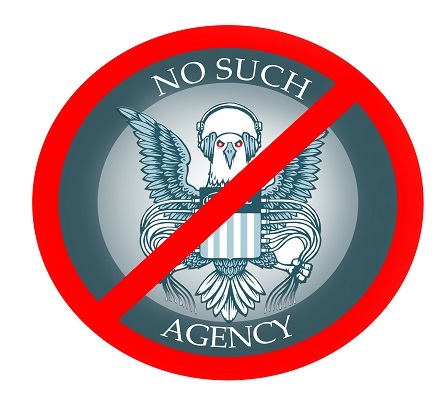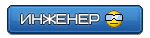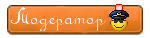как узнать me регион в bios
Страшный «ME-Регион» и как с ним борются.
Страшный «Регион» и как с ним борются.
PCH.png [ 20.12 Кб | Просмотров: 2757 ]
Для конфигурации данного хаба и придумали МЕ region c autoconfig(чистый), платформа как бы сама подстраивает этот хаб под себя.
Откуда проблемы после замены хаба уже описывалось, вкратце могу сказать, что это связано с ревизиями чипов.
В общем, кому интересно могут всю информацию найти на сайте Intel, в интернете, в том числе и на форумах.
Теперь про регионы и утилиту.
Для разборки дампа на регионы и работа с ними существует утилита от Intel:
«Intel® Management Engine Firmware», так же её называют «AMT Intel xx» где хх –версия утилиты
От версии утилиты зависит поддержка семейства хабов Intel Series Chipset 5, 6, 7.
Есть три версии утилиты:
v6 –для 5 серии хабов, v7 –для 6 серии, v8 –для 6 и 7 серии.
Для примера (описываю реальный случай, происходящий на днях)
Заменили хаб в HP Probook 4520s, после замены ноутбук заработал, но вентилятор охлаждения
после включения ноутбука разгонялся на полные обороты. Обороты не меняются совсем, проверяем температуру процессора
36°, начинаем понимать, что здесь что-то не то, смотрим схему, анализируем, измеряем и.т.д. вроде всё цело и в норме, но работает не правильно, всё устали, ноутбук со своей проблемой начинает надоедать, искоса посматриваем на молоток, но опомнившись, даём ему шанс и пробуем заменить в дампе ME-region на так называемый чистый.
Image_1.jpg [ 48.92 Кб | Просмотров: 2757 ]
Далее кликаем по значку «Открыть файл» или открываем через меню File > Open.
Открывается окно «Открыть»:
Image_2.jpg [ 29.11 Кб | Просмотров: 2757 ]
Вспоминаем, в каком углу лежит сохраненный дамп указываем расширение или просто все файлы и открываем файл в утиле. Выскочит окно «Выбор платформы»
Смотрим, что это наша серия хаба нажимаем «ОК»:
Image_3.jpg [ 14.88 Кб | Просмотров: 2757 ]
После открытия файла утилита, автоматически определит, под какой чип у вас регион.
В нашем случаи всё определилось правильно HM57 – Mobile:
Image_4.jpg [ 35.52 Кб | Просмотров: 2757 ]
Утилита так же создаст в своём корне (там где fitc.exe) папку по названию вашего дампа,
у нас получилась с названием «HP4520s». Далее переходим на закладку «Configuration» в этой утилите она находится в низу, кликаем по папке «МЕ» и видим в окне справа параметры, значение и текст подсказки по параметрам:
Image_5.jpg [ 83.88 Кб | Просмотров: 2757 ]
Нужно запомнить значение настроек «Value» они нам пригодятся после вставки чистого региона.
Открываем папку «HP4520s» там лежит файл «HP4520s_MAP» где записаны адреса, длина, имена регионов биоса и подпапка «Decomp» в которой находятся файлы регионов.
Нас интересует файл «МЕ region» смотрим какого он размера в нашем случаи 937 984 байт
из файла MAP видно, что он находится в дампе по адресу с 00001000 по 0017FFFF
и длинной 0017F000 проверим, открываем дамп в редакторе и видим начало региона по
указанному адресу 0х1000, всё без обмана:
Image_6.jpg [ 120.11 Кб | Просмотров: 2757 ]
Что делать дальше? Дамп разобрали по косточкам, посмотрели и всё, ноутбук от этого не оживёт.
Так как мы не разработчики компании Intel и в этих дебрях содержимого региона пропадём,
Поступим немного прощё, будем искать чистый регион.
Где же его искать? Да где угодно, спрашивать на форумах чистые регионы, искать полные дампы у любых брендов на сайтах в виде обновления, в них всегда находится только «чистый регион» если конечно он выложен целиком, не важно как называется девайс, единственное условие полный БИОС должен быть под ваш хаб, качаем и разбираем той же утилей, берем чистый регион, вставляем в наш дамп.
Чистоту региона можно узнать по содержимому начиная с адреса 0х400 в отдельном файле региона или в полном дампе со смешением адреса указанного в MAP, если с 0х1000 то значит 0х1400
Сконфигурированный (грязный) регион начинается с 00 и далее 00:
Image_14.jpg [ 11.08 Кб | Просмотров: 2757 ]
Чистый регион с autoconfig начинается с 01 и далее FF:
Image_15.jpg [ 12.59 Кб | Просмотров: 2757 ]
Исходя из вышесказанного станем искать подходящий бренд и модель нота с ухабом HM57.
Мне подвернулся Dell N5010, где в спецификации указано, что внутри у него то, что нам надо,
а имено НМ57, идём на сайт бренда Dell по поиску находим модель N5010 переходим в раздел
тех. поддержки и скачиваем файл:
Image_7.jpg [ 71.51 Кб | Просмотров: 2757 ]
У нас скачался файл N5010A15.EXE где N5010 модель, а А15 версия БИОСа, конечно нигде не написано что это полный дамп БИОСа, да и мы не знаем, но это легко проверить, распаковываем файл N5010A15.EXE командой /writeromfile в какую-нибудь папку можно создать новую, в командной строке через окно «Запуск программы» вызвать окно можно через сочетание кнопок Win+R на клавиатуре:
Image_8.jpg [ 14.09 Кб | Просмотров: 2757 ]
Распаковали файл смотрим, что внутри папки в которую мы распаковали файл,
нас интересует файл с расширением bin или rom бывают и другие расширения, но реже,
в нашем случаи нашли в папке файл «n5010a15.rom» смотрим его размер он оказался
4 194 304 байт, теперь мы понимаем, что это в чистом виде полный дамп, т.к. SPI флеш память
у Dell N5010 равна 4Мб.
Но радоваться рано, вливать чужой дамп в наш ноутбук мы не будем, это нехорошо.
Что же делать дальше? Да вытаскивать из скаченного дампа чистый регион, который нам нужен,
и как всегда нас выручает утиль, распаковываем по уже вышеизложенной методике и видим, что регион хаба совпадает с нашим HM57:
Image_9.jpg [ 80.39 Кб | Просмотров: 2757 ]
Image_10.jpg [ 47.78 Кб | Просмотров: 2757 ]
Далее переходим на закладку «Configuration» и сверяем значение настроек «Value» которые мы должны были запомнить, об этом писалось ранее, если чем то отличаются, то меняем настройки
кликнув по строчке с параметром, выскакивает окно с выбором значений и подсказка:
Image_11.jpg [ 58.68 Кб | Просмотров: 2757 ]
В нашем случаи есть отличие в строке параметра «LAN Power Well Config» значение стоит «0»
Нам нужно «3» меняем и жмем ОК, далее через меню «Build» открываем окно «Build Settings»
Где указываем имя собранного файла, называем его, например HP4520s_ME_clean:
Image_12.jpg [ 67.16 Кб | Просмотров: 2757 ]
Больше ни чего не трогаем, жмём ОК после F5 или «Build Image» в меню «Build» и получаем два файла
Image_13.jpg [ 6.85 Кб | Просмотров: 2757 ]
Можно посмотреть MAP файл, где что и почём, сравнив с нашим оригиналом.
Осталось запрограммировать флеш память, вернуть всё на место и включить ноутбук.
До засвечивания дисплея иногда проходит больше одной минуты, наберитесь терпения.
После проделанной процедуры описанной выше вентилятор заработал, как и должен меняя
обороты в зависимости от загрузки процессора.
Если по каким либо причинам дамп не пошёл или у вас нет родного слитого, берите
смело чужой дамп аналогичной модели, я пробовал три разных дампа и все они заработали
без проблем на одном и том же ноутбуке.
Я лишь привёл конкретный случай и пример замены региона, нужно анализировать другие
проблемы после замены хаба.
В утилите очень много всяких настроек дампа, надо разбираться, можно поиграться с HEX
редактором и.т.д и более подробно разобраться в этом «Страшном Регионе» но это уже другая история.
Здесь рассматривалась проблема, связанная с регионом, но это не панацея от всех неисправностей прошу это учесть.
Собирайте статистику по проблемам связанных с заменой хабов!
Не забывайте, что Intel® Q77 Express и процессоры Intel® Core™ vPro™ 3-го поколения для мобильных ПК уже в пути.
Автор статьи foik. Статья опубликована на сайте notebook1.ru
Intel ME. Как избежать восстания машин?
Ошарашенный присутствием такого компонента в компьютере, пользователь (получается, что именно «пользователь», а не «владелец») наверняка задавался вопросом: можно ли выключить Intel ME?
Эта статья целиком посвящена этому вопросу.
Введение
Начиная с 6-й версии, ME-контроллер встраивают во все чипсеты Intel.
[рисунок взят отсюда]
Загрузчик его прошивки хранится во внутренней ROM и недоступен для анализа. Сама прошивка располагается в регионе ME во внешней SPI флэш-памяти (т.е. в той же памяти, где хранится BIOS). Структура этой прошивки такова, что весь исполнимый код разбит на модули, которые хранятся в сжатом виде (либо кастомной реализацией алгоритма Хаффмана, либо LZMA). Эти кодовые модули криптографически защищены от модификаций.
Если есть желание поревёрсить прошивку, рекомендуем воспользоваться этими двумя инструментами для изучения её структуры и распаковки кодовых модулей.
Итак, рассматриваемая подсистема является аппаратно-программной основой для различных системных функций (некоторые раньше реализовывали в BIOS) и технологий Intel. Их имплементация включается в состав прошивки Intel ME. Одной из таких технологий, использующих несколько особых привилегий Intel ME, является Active Management Technology (AMT).
Контроль за состоянием AMT
AMT – технология удалённого администрирования компьютерных систем, для которых заявлена официальная поддержка Intel vPro (это бренд, объединяющий несколько технологий, в том числе, AMT). Речь идёт о системах с чипсетами линейки Q (например, Q57 или Q170).
Учитывая высокую стоимость таких платформ, вряд ли кто-то случайно приобретёт компьютер с AMT для того, чтобы принципиально этой технологией не пользоваться. Тем не менее, если под рукой именно такой продукт, и есть необходимость убедиться, что AMT на текущий момент выключена, следует воспользоваться утилитой ACUwizard:
[рисунок взят отсюда]
или средством Intel Management and Security Status (входит в состав ПО Intel ME для vPro-платформ, можно обнаружить в трее):
В продуктах, не относящихся к разряду vPro-платформ AMT включить нельзя, однако в состав прошивки Intel ME входят сетевые драйверы:
Это означает, что ME-контроллер (не будем забывать, что он всегда включен) имеет техническую возможность использования сетевого интерфейса.
Поэтому проблему стоит решать основательно – пытаться выключить подсистему Intel ME.
Выключение Intel ME при помощи утилит из Intel System Tool Kit
Несмотря на то, что этот комплект распространяется по NDA (судя по меткам «Intel Confidential» в прилагаемых документах), многие вендоры забывают его вырезать из архива с ПО Intel ME, который передаётся пользователям. А ещё не закрывают свои ftp-серверы от внешнего доступа. В результате, утекших версий STK очень много. Здесь можно слить комплект для любой версии Intel ME.
Важно, чтобы major и minor version (первая и вторая цифры) используемого STK совпадала с версией Intel ME целевой системы, информацию о которой можно получить, например, воспользовавшись ME analyzer:
Проверять текущее состояние Intel ME можно при помощи утилиты MEinfo, которая через Management Engine Interface (MEI) получает информацию о работе этой подсистемы:
Напомним, что MEI является интерфейсом для связи основного CPU с подсистемой Intel ME и представляет собой набор регистров в конфигурационном пространстве PCI и в MMIO. Команды этого интерфейса не документированы, как и сам протокол.
Flash Image Tool
На старых платформах (Intel ME версии 5.x и ниже) выключить данную подсистему можно, воспользовавшись Flash Image Tool (утилита из STK, предназначенная для сборки образов SPI флэш-памяти из отдельно взятых регионов BIOS, ME, GbE). При сборке задаются параметры, которые прописываются в этих регионах и в регионе Flash Descriptors. В последнем есть один очень интересный флаг, «ME disable»:
Таким образом, для выключения Intel ME на целевой компьютерной системе, в её SPI флэш-память следует записать (программатором) новый образ с выставленным флагом «ME disable».
Работает ли этот способ, нам неизвестно. Но звучит правдоподобно, учитывая, что ME-контроллер в тех версиях интегрировался только в чипсеты линейки Q, т.е. был не обязательным компонентом для всех платформ.
Flash Programming Tool
Начиная с Intel ME 9 версии, в утилиту Flash Programming Tool, предназначенную для программирования SPI флэш-памяти компьютерных платформ, была добавлена возможность временно выключать Intel ME:
Выключение выполняется отправкой команды в MEI. После отработки Intel ME не подаёт «признаков жизни», не отвечает даже MEI:
Согласно документации, в таком состоянии подсистема Intel ME находится до следующего запуска компьютера или перезагрузки.
На vPro-платформах возможность отправки этой команды есть и в более ранних версиях. Для этого необходимо воспользоваться разделом конфигурирования ME/AMT в BIOS, где должна быть опция «Intel ME disable»:
[рисунок взят отсюда]
Нельзя говорить о том, что этот способ позволяет полностью отключить Intel ME, хотя бы потому, что до момента принятия команды на отключение ME-контроллер успеет загрузиться, а значит, выполнить некоторую часть кода прошивки.
Несмотря на то, что Intel ME не подаёт «признаков жизни» после этой операции, неизвестно, может ли эту подсистему заново включить какой-нибудь сигнал извне. Также неясно, насколько Intel ME выключена.
Принудительное выключение Intel ME
В интересах исключения возможности исполнения ME-контроллером кода прошивки, логично попробовать ограничить ему доступ к ней. А что? Нет кода – нет проблемы.
Проанализировав документацию, которая прилагается к STK, и, немного подумав, мы предположили, что это можно сделать следующими способами.
1. Вырезать (обнулить) ME регион из SPI флэш-памяти.
Те, кто пробовал так делать сообщают о том, что их платформа либо не загружалась без наличия подлинной прошивки ME, либо выключалась ровно после 30 минут работы.
Отказ компьютерной системы грузиться без прошивки Intel ME можно объяснить важностью ME-контроллера в процессе инициализации аппаратной составляющей. А 30-минутный таймаут наводит на мысль о WDT (Watch Dog Timer).
Таким образом, ME-контроллер не получит доступ к своему региону, и, следовательно, не будет исполнять прошивку.
С одной стороны, ME-контроллер так же, как и в предыдущем случае, может препятствовать нормальной работе компьютерной системы. С другой стороны, не дескрипторный режим включает т.н. manufacturing mode, который используется вендорами в отладочных целях, и есть шанс, что система запустится.
3. Известно, что прошивка Intel ME распаковывается в выделенную и скрытую от основного CPU область оперативной памяти – ME UMA. Выделение и блокировку этой области осуществляет BIOS во время конфигурирования карты памяти. Тогда почему бы не вырезать эти фрагменты кода из BIOS, чтобы данная область не выделялась. Тогда прошивка ME не будет распаковываться и исполняться.
Проведённые эксперименты показали, что такой способ тоже не годится, и система не запускается. К тому же, у ME-контроллера есть внутренняя SRAM, которая используется при недоступности ME UMA. Поэтому часть прошивки всё равно будет исполняться.
Вывод
Очевидно, что некоторые предложенные решения влекут за собой неработоспособность компьютерной системы, остальные не дают никакой гарантии того, что подсистема Intel ME действительно выключена. В связи с этим, мы пришли к выводу, что полностью выключить Intel ME крайне сложно.
Вероятно, это связано с тем, что, отключая Intel ME, мы нейтрализуем важный компонент в архитектуре компьютерной системы. Например, без ME некому будет решать важные системные задачи вроде ACPI или ICC (которые когда-то реализовывались в BIOS). Чтобы заставить платформу стабильно работать без ME, как минимум, необходимо вернуть реализацию этих технологий в BIOS.
Так или иначе, вопрос о том, как отключить Intel ME без потери работоспособности компьютерной системы, остаётся открытым.
ME TXE регион, утилиты, архивы чистых регионов
Intel ME System Tools v2 r1.rar For ICH8 & ICH8M systems which come with ME firmware v2
Intel ME System Tools v3 r2.rar For ICH9 systems which come with ME firmware v3
Intel ME System Tools v4 r1.rar For ICH9M systems which come with ME firmware v4
Intel ME System Tools v5 r2.rar For ICH10 systems which come with ME firmware v5
Intel ME System Tools v6 CCK r1.rar For 5-series (Ibex Peak) or 89xx-series (Cave/Coleto Creek) systems which come with ME Ignition firmware v6
Intel ME System Tools v6 IBX r2.rar For 5/34xx-series systems which run ME 1.5MB, 5MB DT, 5MB MB, Ignition IBX v6
Intel ME System Tools v7 r2.rar For 6-series systems which come with ME firmware v7
Intel ME System Tools v8 r3.rar For 7-Series systems which come with ME firmware v8. Also for some 6-series, C600 & X79 systems which have been upgraded to ME firmware v8
Intel ME System Tools v9.0 r1.rar For 8-series systems which come with ME firmware v9.0
Intel ME System Tools v9.5 r6.rar For 8-series systems which come with ME firmware v9.5
Intel ME System Tools v10.0 r8.rar For Broadwell mobile systems which come with ME firmware v10.0
Intel CSME System Tools v11 r37.rar For 100/200/Z370/H310C/X299/C400/C620-series systems which run CSME v11
Intel CSME System Tools v12 r30.rar For 300/C240-series systems which run CSME v12
Intel CSME System Tools v13.30 r1.rar For systems running CSME v13.30 (update)
Intel CSME System Tools v14.0.11- r1.rar For systems running CSME v14.0.11 or older
Intel CSME System Tools v14.0.20+ r11.rar For systems running CSME v14.0.20 or newer
Intel TXE System Tools v1 r4.rar For Bay Trail systems which come with TXE firmware v1
Intel TXE System Tools v2 r3.rar For Braswell/Cherry Trail systems which come with TXE firmware v2
Intel CSTXE System Tools v3 r10.rar For Apollo Lake systems which come with CSTXE v3
Intel CSTXE System Tools v4 r6.rar For Gemini Lake systems which run CSTXE v4
forum.hk-service.ru
Правила форума
Работа с хабами Intel 5 и пр. серии
| Начать новую тему Ответить на тему | Страница 1 из 5 | [ 220 сообщений ] | На страницу 1 2 3 4 5 След. |
| Не в сети |
| Администратор |
Зарегистрирован: 31 мар 2013, 02:41
Сообщения: 1916
Город: респ.Алтай с.Майма ул.Источная 1